¶ 基于时间戳算法的一次性密码(TOTP)的 MFA
¶ 概述
多因素身份验证(MFA)是一种安全系统,是为了验证一项操作合法性而进行的二次身份验证。例如银行的 U 盾,异地登录要求手机短信验证。本文介绍的是一种随时间动态变化的 6 位数字口令(TOTP)多因素认证方式。
¶ 准备工作
¶ 绑定 MFA
1.访问 https://<你的应用域名>.authing.cn 进行登录。然后访问 https://<你的应用域名>.authing.cn/u 进入用户中心
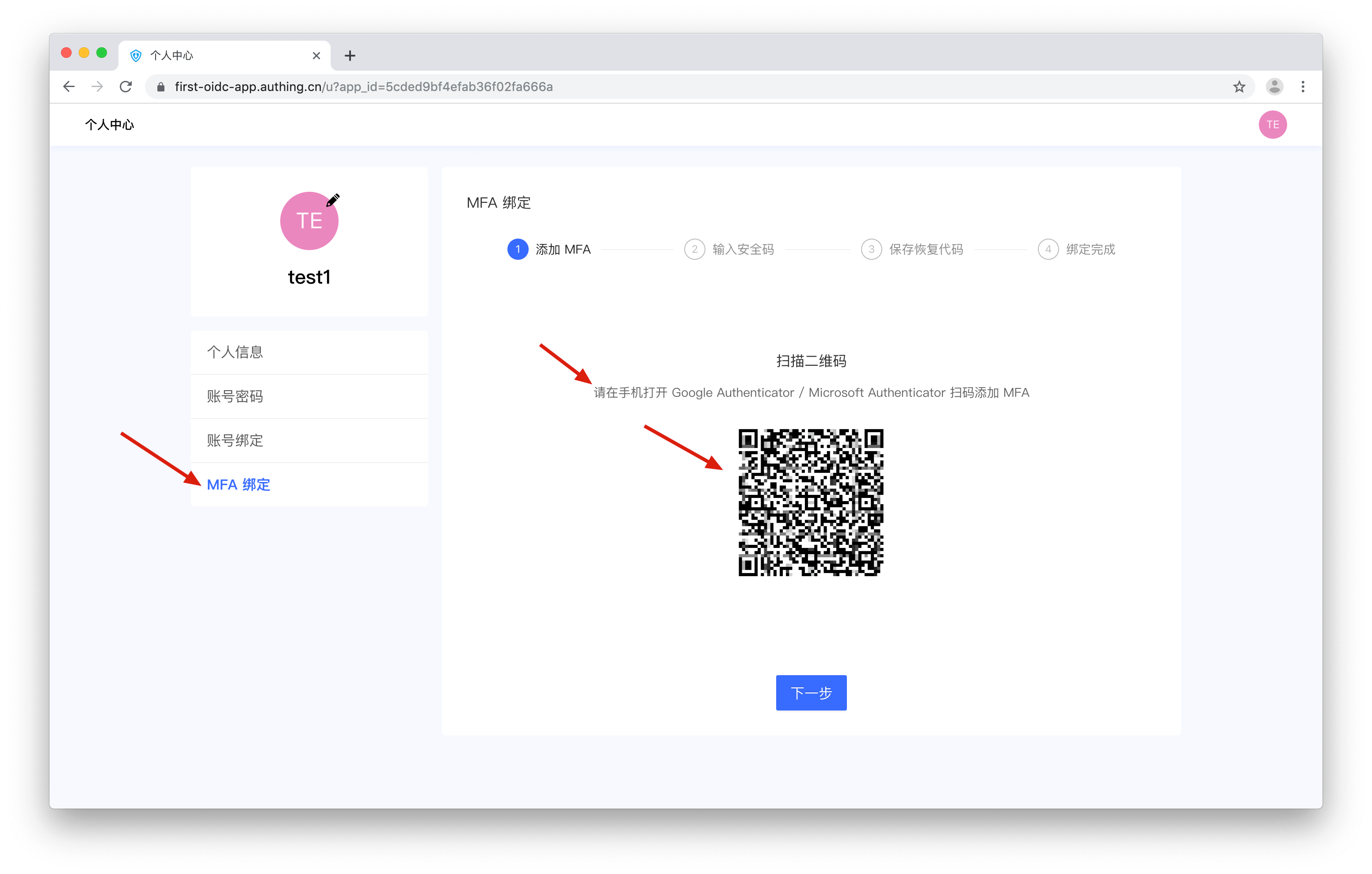
2.点击左侧的 MFA 绑定,在手机打开 Google Authenticator / Microsoft Authenticator 扫码添加 MFA。本文使用 Microsoft Authenticator 添加 MFA
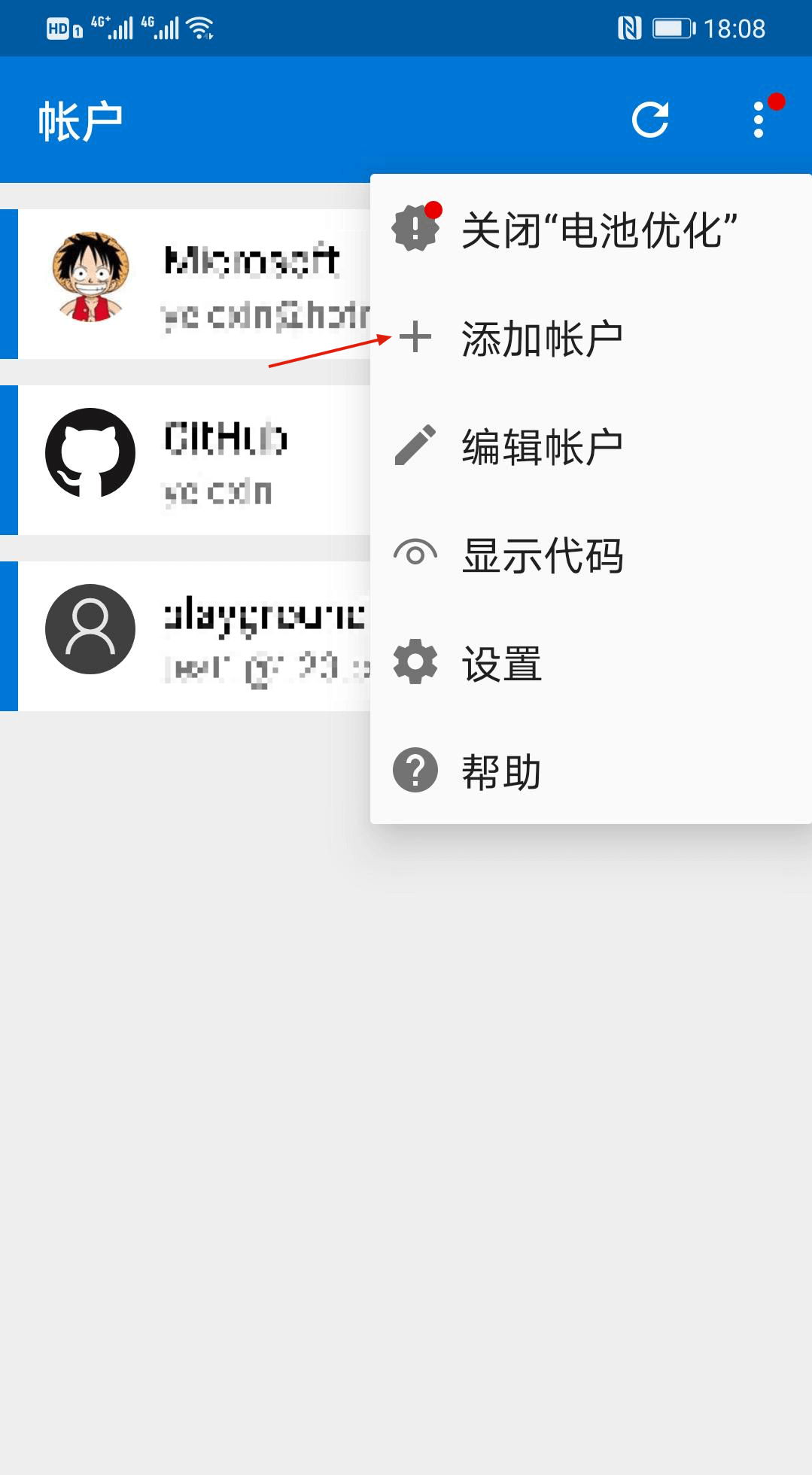
如图所示,选择其他帐户
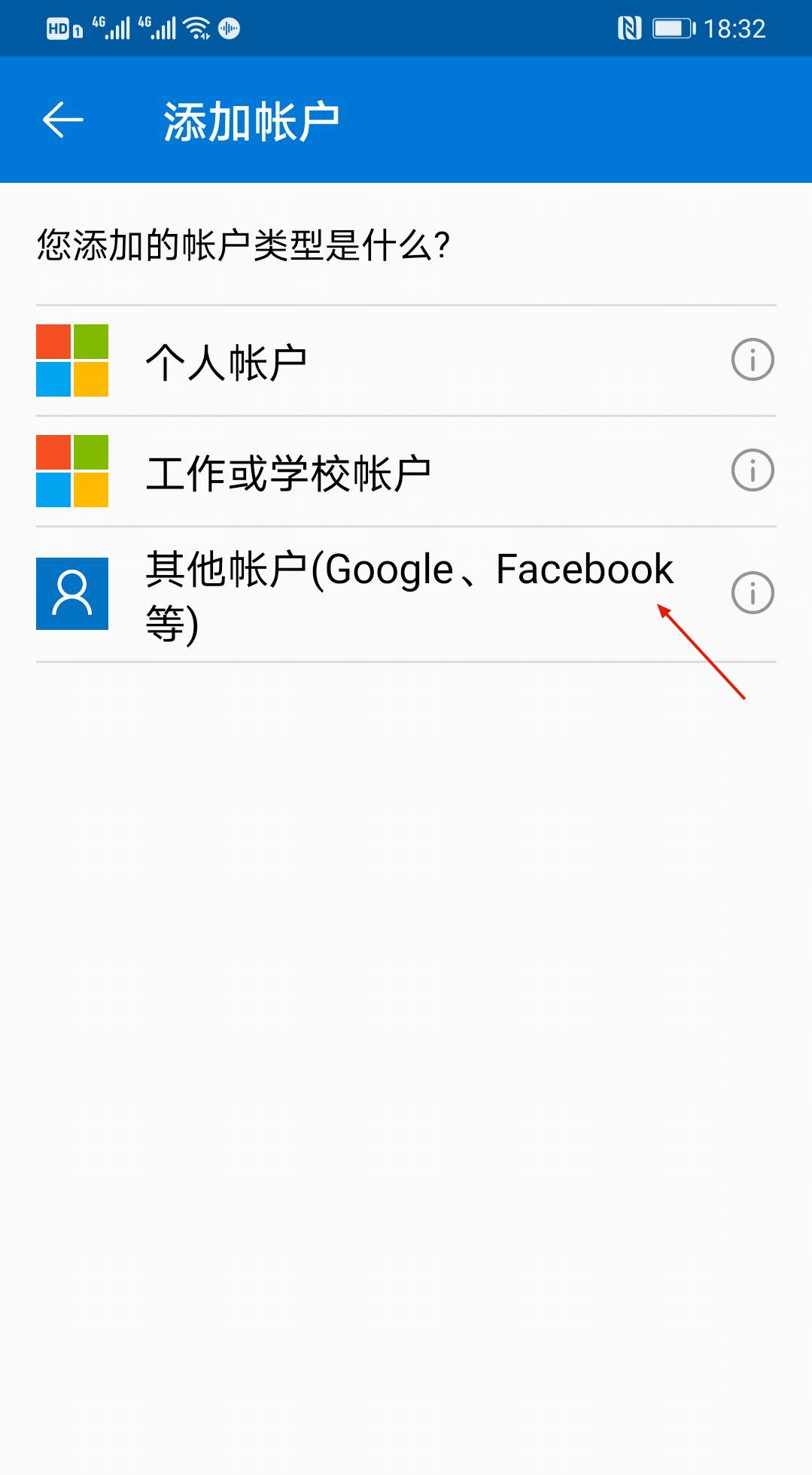
3.扫码后自动添加 MFA,可以在列表中查看刚刚添加的 MFA
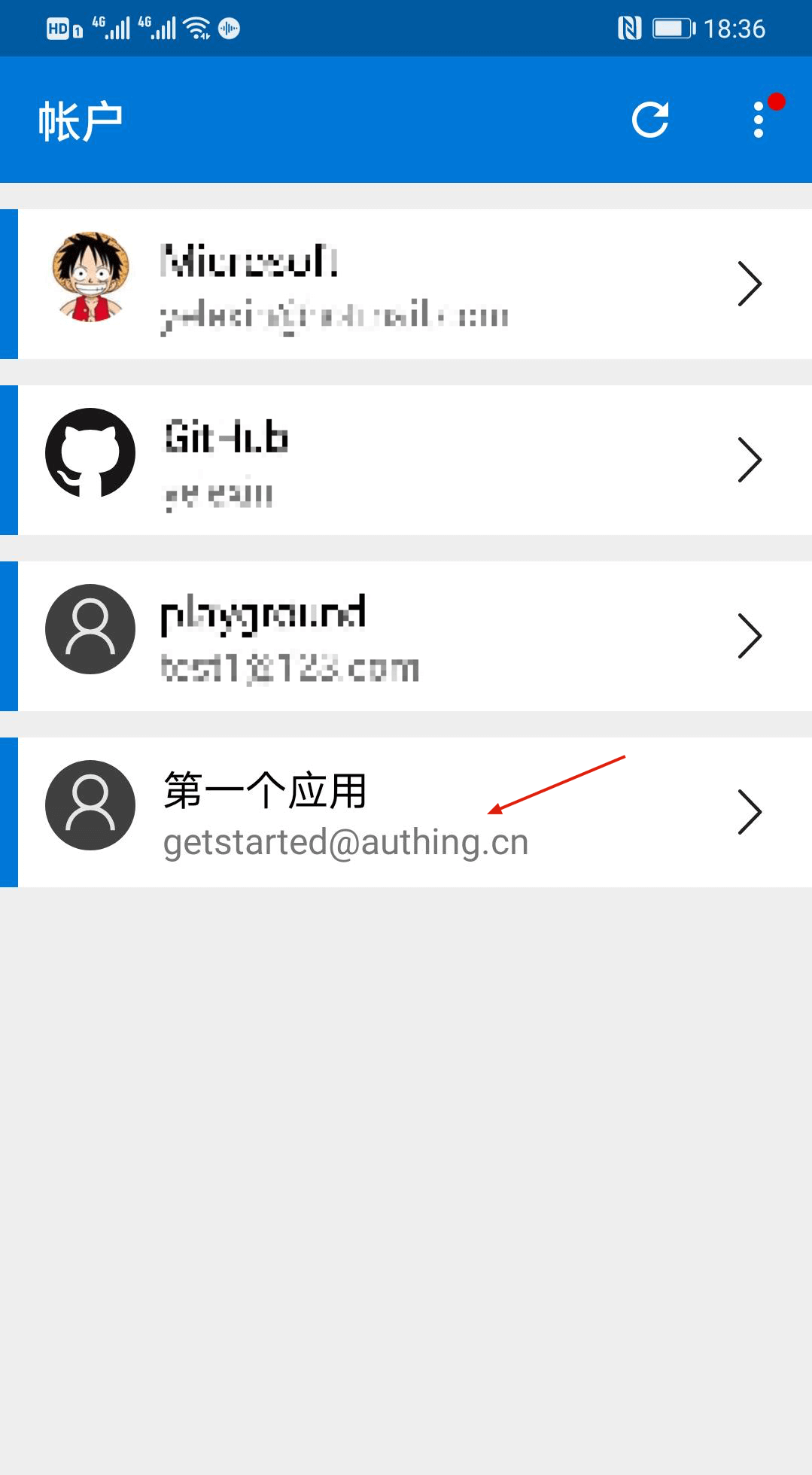
4.在用户中心点击下一步,输入刚刚的添加的 MFA 上显示的动态口令,完成确认绑定,点击「下一步」

在手机上查看 MFA 口令
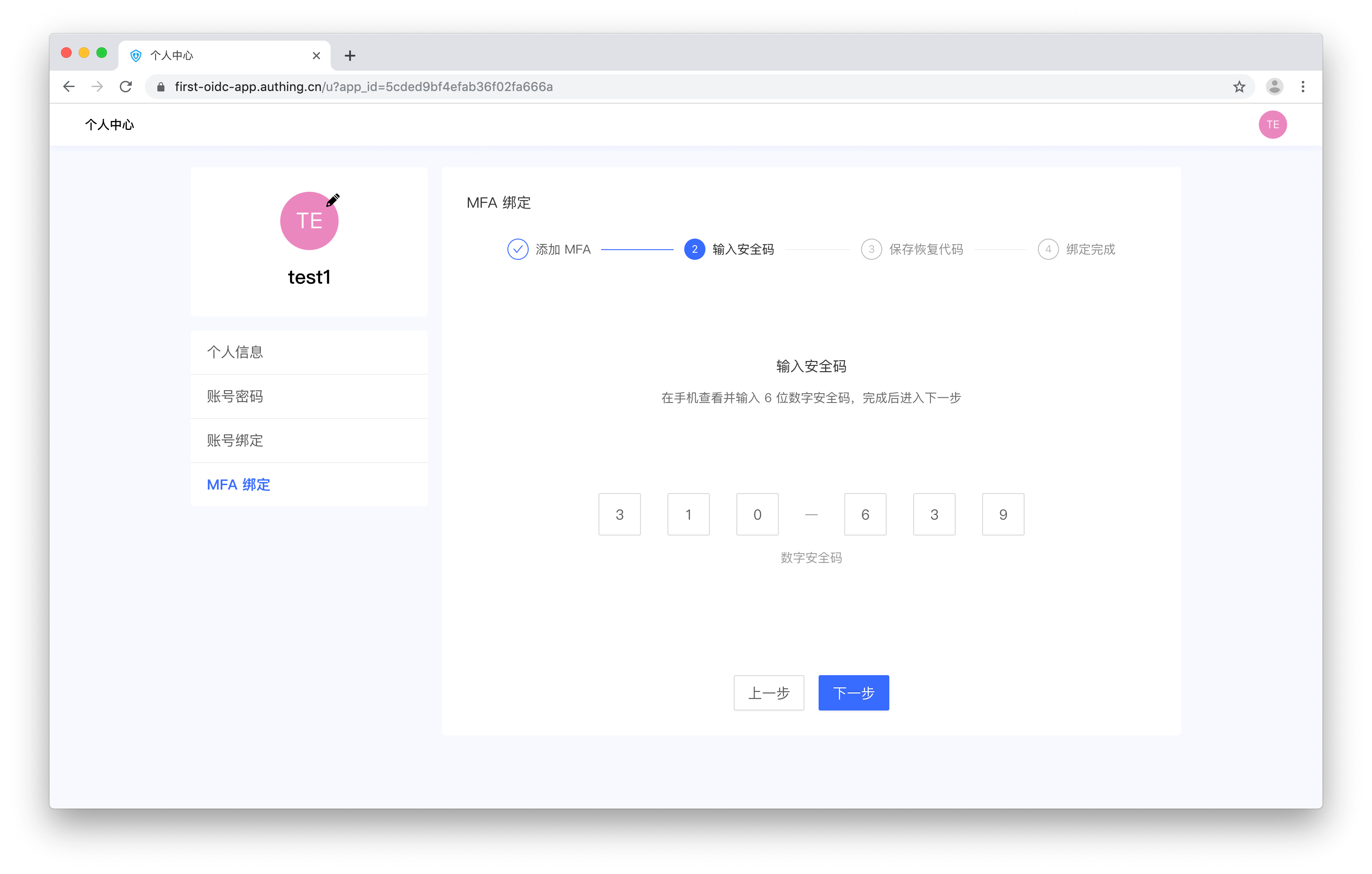
在绑定页面输入 MFA 口令
5.务必将这里展示的恢复代码安全保存,如果以后你丢失了 MFA,可以使用这个恢复代码来恢复账号访问。点击「下一步」。

绑定成功
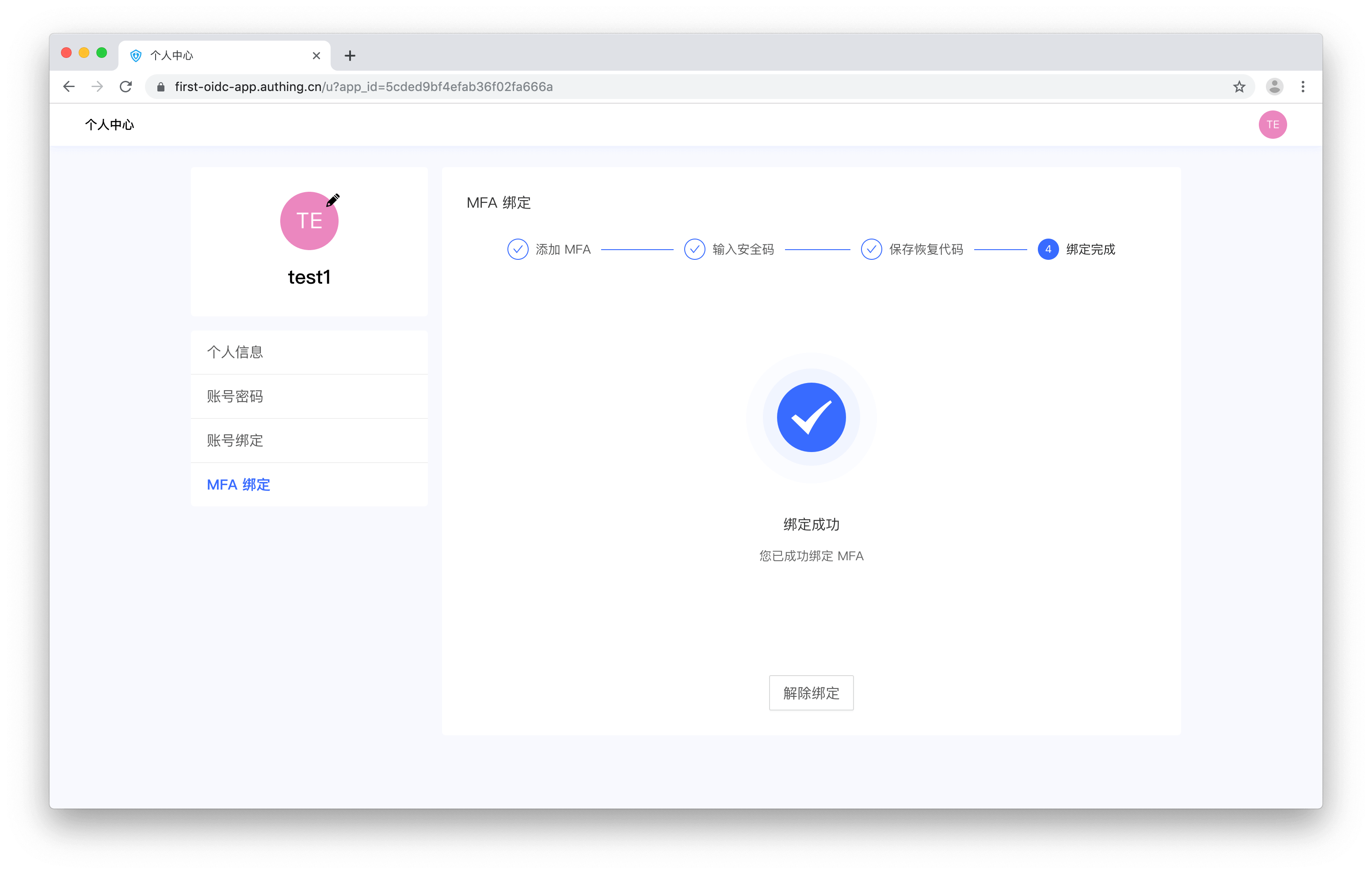
¶ 使用 MFA 口令登录
1.先从应用登出:https://<你的应用域名>.authing.cn/oidc/session/end,然后访问 https://<你的应用域名>.authing.cn,使用刚刚绑定过 MFA 的账号进行登录,会提示输入安全口令进行二次认证
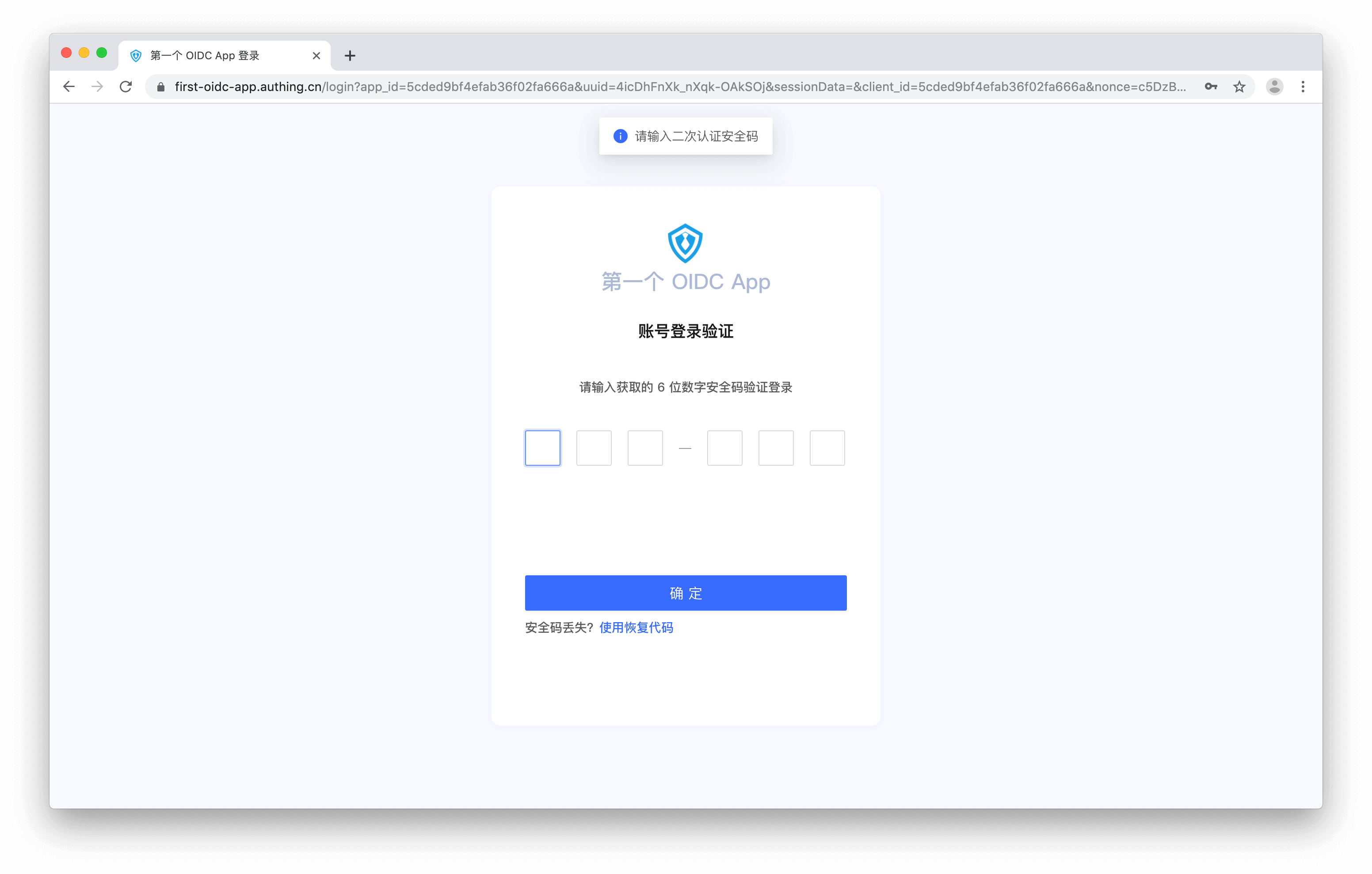
2.输入正确的口令,完成二次认证,进行登录
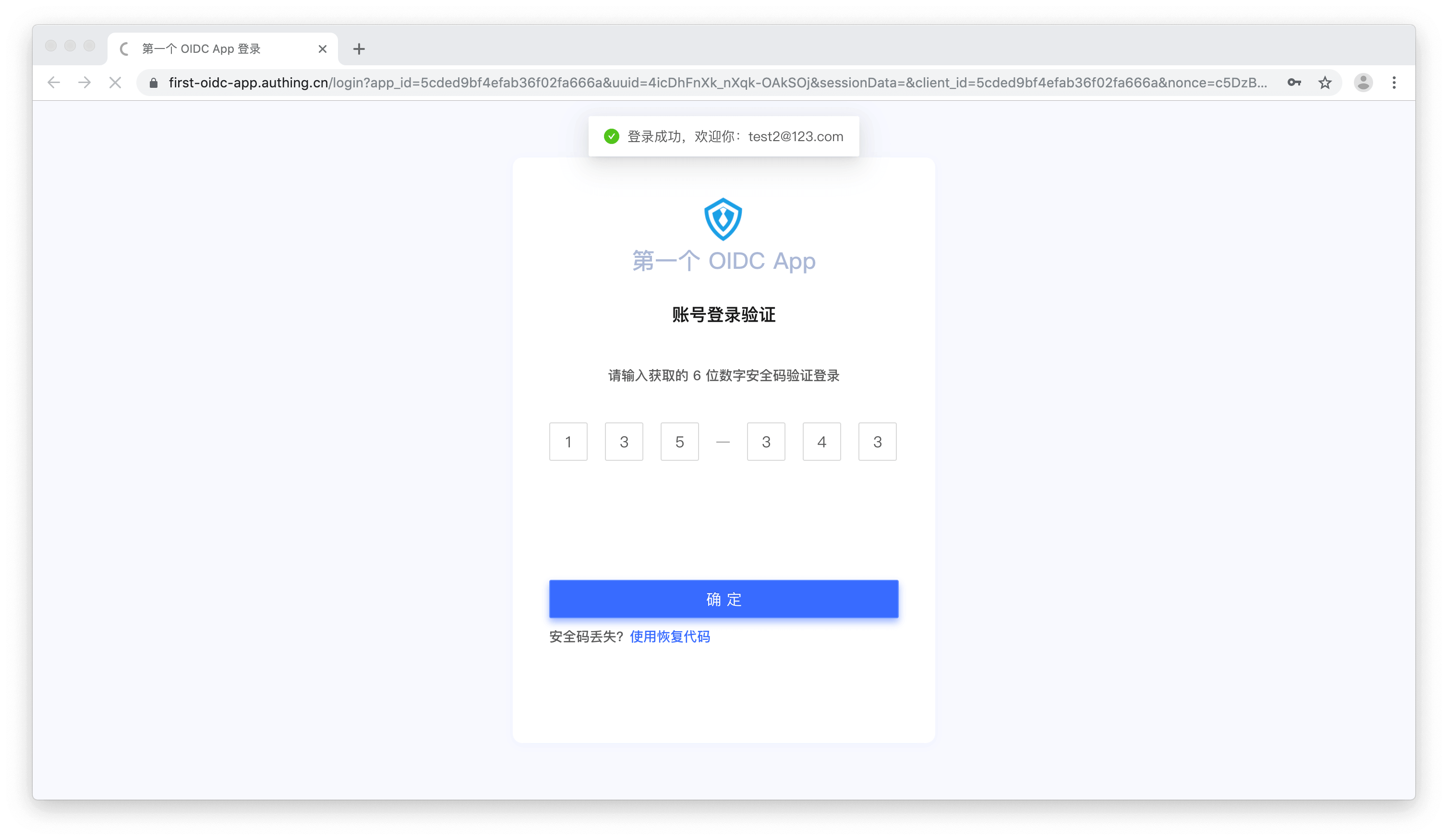
二次认证成功
¶ 解绑 MFA
1.点击「解除绑定」来解绑 MFA
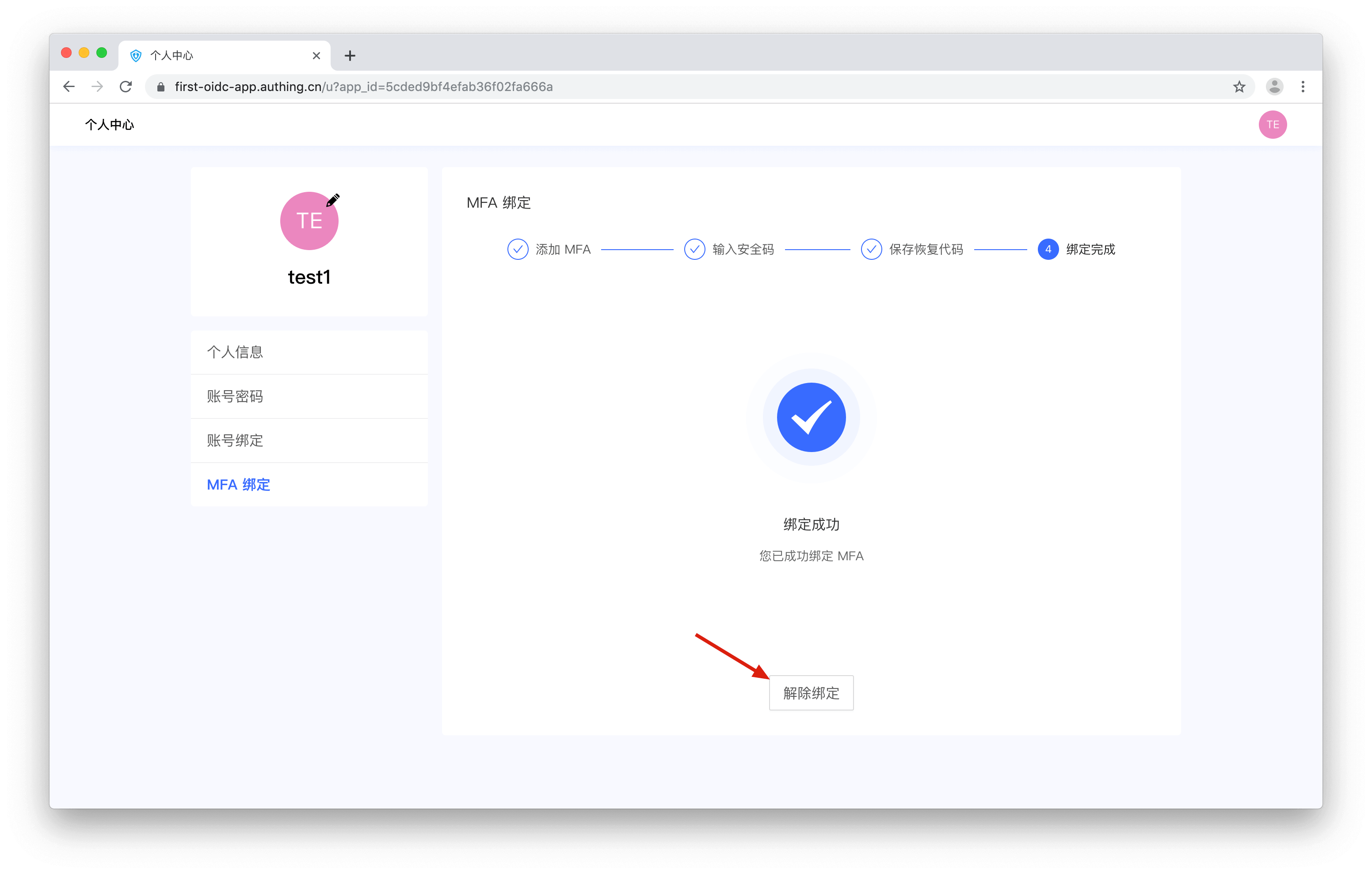
解绑成功
本文是否有解决您的问题?
如果遇到其他问题,你可以在 authing-chat/community 联系我们。